
Tutorial: Adobe Camera RAW basis
zaterdag 1 mei 2010, 09:16 door James van der Borght | 18.693x gelezen | 10 reactiesAls je gebruik maakt van de RAW optie van je camera kun je in de nabewerking nog een veelvoud aan correcties uitvoeren. Wanneer je een RAW bestand opent in Photoshop verschijnt het Adobe Camera RAW venster. Hierin kun je de RAW foto aanpassen voordat je hem daadwerkelijk als afbeelding in Photoshop opent.
In onderstaande video bekijken we de basis instellingen bij het openen van een RAW foto en werpen we vast een blik op een aantal basisbewerkingen.
Wil jij ook gave foto's maken?
Probeer twee weken gratis onze online cursussen over fotografie. Je krijgt direct toegang tot meer dan 100 cursussen. Na twee weken vervalt je proeflidmaatschap automatisch. Je zit dus nergens aan vast.14 dagen gratis fotografiecursussen kijken

Over de auteur
James is werkzaam als fotograaf en doet dat vanuit zijn eigen studio waar hij zich voornamelijk bezig houd met het maken van reclamefoto's. In 1994 stapte hij als een van de eerste over naar de digitale fotografie met als belangrijkste gereedschappen zijn camera en het programma Photoshop.
10 reacties
-
 olympus gebruiker schreef op zaterdag 1 mei 2010 om 21:17 | reageer
olympus gebruiker schreef op zaterdag 1 mei 2010 om 21:17 | reageerhoe zit dit met het openen van de raw bestanden van Olympus? ik krijg elke keer als ik het probeer te openen de melding, dit is geen geldig RAW bestand, camera: Olympus e-30, mis ik een update, of wat kan ik hier aan doen? photoshop cs-4, met lightroom 3.0beta 2 en lightroom 2.x geen enkel probleem
-

-
 gert schreef op zondag 2 mei 2010 om 01:34 | reageer
gert schreef op zondag 2 mei 2010 om 01:34 | reageerolympus gebruiker
hernoem je xxxx.orf file(OlympusRawFile) naar xxxx.raw en probeer hem dan nog eens te openen
bij mij werkt dit als een speer -

 libeco schreef op zondag 2 mei 2010 om 11:19 | reageer
libeco schreef op zondag 2 mei 2010 om 11:19 | reageer
Werkstroomopties... wat ben ik blij dat ik niet de Nederlandse versie heb.

Persoonlijk maakt het mij niet altijd uit of onderdelen over- of onderbelicht zijn. Dit kan soms gewoon gebeuren en hoeft zeker niet altijd weg te worden gewerkt, zoals je zelf ook al aangeeft. -
 jan schreef op zondag 2 mei 2010 om 15:15 | reageer
jan schreef op zondag 2 mei 2010 om 15:15 | reageerDichtgelopen schaduwen corrigeer ik nooit met fill light, maar door de blacks een paar stapjes te verlagen, want fill light introduceert bij hogere iso's al gauw zichtbare ruis in meer delen dan alleen de dichtgelopen zwarte delen die je hier wilt corrigeren.
Let bij highlight recovery erop dat niet teveel van de rest van je foto ook donkerder wordt. Ik ga zelf nooit verder dan tot 60/70 en zijn er dan nog delen dichtgelopen dan bewerk ik die, als dat nog nodig is, locaal met de adjustment brush (exposure op -0,5 ofzo). Fill light is so wie so niet mijn voorkeursslider (vanwege het zichtbaar worden van ruis), vaak werkt het beter om bij een iets te donkere foto eerst de exposure globaal goed te zetten en dan de highlight recovery te gebruiken.
Is je foto extreem overbelicht (wel eerst goede witbalans bepalen) dan heb je nog wat extra speelruimte door alleen voor die foto kleurruimte Profoto RGB te kiezen in de RAW converter (hierna bij de volgende raw foto de workflow options weer goed zetten). Omdat die kleurruimte groter is kun je toch nog detaillering (deels) houden in de overbelichte delen. Dan wel bij openen in Photoshop even omzetten naar je normale kleurruimte als die bijv Adobe RGB is (Edit>Convert to profile of via de dialoog als die standaard alarmeert bij bestanden met andere kleurruimte).
Dit verklaart ook waarom soms RAW-foto's op je cameradisplay overbelicht lijken, terwijl er in de raw-converter geen probleem is. Je camera display gebruikt voor weergave (histogram en overbelichtingswaarschuwing) de in het raw-bestand ingebedde JPEG. En als je camerainstelling voor JPEG sRGB is en/of een picture stijl met meer contrast/helderheid/verzadiging) dan zie je dat terug op je display, terwijl er met de raw-file niets aan de hand hoeft te zijn. -
 evert schreef op maandag 3 mei 2010 om 09:05 | reageer
evert schreef op maandag 3 mei 2010 om 09:05 | reageerik kan me natuurlijk vergissen, maar volgens mij heeft de kleurruimte alleen invloed op reikwijdte van de kleuren? Ik heb eerlijk gezegd nog nooit gehoord dat je met een ruimere kleurruimte het dynamisch bereik (donker/licht) van je foto's kan vergroten, maar ben nu wel nieuwsgierig, dus als je een link hebt naar verdere info? Overigens, wat voor zin heeft 't om je foto eerst in prophoto RGB te exporteren en dan vervolgens weer direct naar een kleinere kleurruimte te converteren? Dan gooi je dus direct informatie weer weg.
-
 jan schreef op maandag 3 mei 2010 om 21:39 | reageer
jan schreef op maandag 3 mei 2010 om 21:39 | reageer@evert Tijdens het typen van m'n reactie schoot me informatie te binnen uit het Real World Camera Raw boek van Jeff Schewe en wijlen Bruce Fraser. Omdat je om een link vroeg even ge-Googled en wat schetst m'n verbazing: Google Books heeft dit gewoon online gezet, dus vraag niet hoe 't kan, profiteer ervan: de link
Kijk even op pagina 171 rechterkolom en bekijk dan de bewerkte zwaar overbelichte waterval, even verderop vanaf pag 187 en hoe die werd gecorrigeerd. Meer info over ProPhoto RGB vind je bij de understanding series op Luminous Landscape.
Samenvattend: rechts in het histogram van je foto zit de meeste informatie (meer dan 50% van de bestandsinfo zit in de lichtste zone), vandaar de Expose To The Right theorie. Naarmate je kleuruimte kleiner is zijn eerder alle kanalen geclipped en is geen detaillering te verkrijgen. Met ProPhoto RGB heb je meer speelruimte, waardoor de pixelwaarde 256:256:256 (RGB) minder snel is bereikt. Met de recovery tool o.a. breng je de highlightwaarden terug zoveel mogelijk binnen de grenzen van de kleurruimte, pas bij opening in Photoshop leg je de sensordata vast in RGB-waarden.
Ga je dan in Photoshop weer terug converten naar Adobe RGB met relative calorimetric rendering dan worden de waarden omgerekend naar relatieve waarden die passen binnen die kleinere kleurruimte. The proof is in the pudding, dus neem zelf een zwaar overbelichte RAW-file en open die in de Raw-converter in sRGB met de highlight clipping alarmering aan, herhaal dit met ProPhoto RGB als gekozen kleurruimte en je ziet het verschil in omvang van de uitgebeten delen. -

 Rolograaf schreef op woensdag 5 mei 2010 om 14:53 | reageer
Rolograaf schreef op woensdag 5 mei 2010 om 14:53 | reageer
@jan Bedankt voor die link naar dat boek, interessant! Alleen hebben we nu de versie voor ARC6 nodig... Wat een fantastische algoritmes voor ruis, verscherpen en vignetering zeg! En PS CS5 met supercleane HDR waarmee effecten op photomatix nivo mee te krijgen zijn.
-

-

 leo schreef op dinsdag 10 augustus 2010 om 07:48 | reageer
leo schreef op dinsdag 10 augustus 2010 om 07:48 | reageer
Weer een uiterst duidelijk instructie filmpje James! Zelf zit ik nog wel eens te kloten met iets meer belichting of helderheid.
Deel jouw mening
Let op: Op een artikel ouder dan een week kan alleen gereageerd worden door geregistreerde bezoekers.Wil je toch reageren, log in of registreer je dan gratis.
Live Fotografie Workshops
Verbeter jouw fotografie in de praktijk met een workshop van Photofacts Academy

Masterclass Naaktfotografie
woensdag 14 januari 2026
Photofacts Studio, Elst (Gld)
nog 3 plaatsen

Landschap en Compositie
woensdag 21 januari 2026
Bedafse Bergen, Uden (NB)
nog 6 plaatsen

Portretfotografie in de Studio
woensdag 18 februari 2026
Photofacts Studio, Elst (Gld)
nog 2 plaatsen
Ook interessant
-
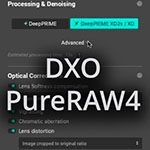 Een impressie van DxO PureRAW4 plugin voor Lightroom
Een impressie van DxO PureRAW4 plugin voor Lightroomdoor Nando Harmsen
-
 JPG of RAW: een aloude keuze
JPG of RAW: een aloude keuzedoor Michiel Heijmans
-
 Straatfotografie tip: JPG of RAW: Een aloude keuze
Straatfotografie tip: JPG of RAW: Een aloude keuzedoor Michiel Heijmans
-
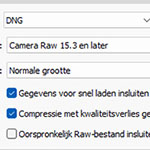 Een raw-bestand 90% kleiner maken met lossy DNG
Een raw-bestand 90% kleiner maken met lossy DNGdoor Nando Harmsen
-
 Cursus Adobe Camera RAW
Cursus Adobe Camera RAWdoor Elja Trum
-
 Is er een reden om zowel raw als jpeg op te slaan?
Is er een reden om zowel raw als jpeg op te slaan?door Nando Harmsen
Ontvang wekelijks fotografietips in je inbox
40.712 fotografie enthousiastelingen ontvangen de tips al!
Meer over de wekelijkse mail. Of blijf op de hoogte via ![]() Facebook.
Facebook.

Elja Trum
Photofacts; alles wat met fotografie te maken heeft!
Wil je graag mooiere foto's maken en op de hoogte blijven van ontwikkelingen binnen de fotografie? Photofacts plaatst leerzame artikelen die gerelateerd zijn aan fotografie. Variërend van product-aankondiging tot praktische fotografietips of de bespreking van een website. Photofacts bericht dagelijks over fotografie en is een uit de hand gelopen hobby project van Elja Trum. De artikelen worden geschreven door een team van vrijwillige bloggers. Mocht je het leuk vinden om een of meerdere artikelen te schrijven op Photofacts, neem dan contact op.Meer over PhotofactsGratis eBook: Fotograferen van Kinderen
Mis dit niet: Tips voor adembenemende familiekiekjes!
Ontdek 25 praktische tips waardoor je prachtige foto's van je (klein)kinderen kunt maken. Je krijgt van mij ook wekelijks nieuwe fotografietips per mail.







